Fix Windows 10 Foutcode 0x800f080d
Bijgewerkt Januari 2023: Krijg geen foutmeldingen meer en vertraag je systeem met onze optimalisatietool. Haal het nu op - > deze link
- Download en installeer de reparatietool hier.
- Laat het uw computer scannen.
- De tool zal dan repareer je computer.
Windows 10 is verreweg een van de beste Windows-versies; het komt echter met zijn eigen aandeel fouten en glitches.Een van de Windows 10-fouten die we vandaag gaan bespreken, is de foutcode 0x800f080d.De foutcode 0x800f080d treedt meestal op wanneer een gebruiker een nieuwe Windows-update probeert te installeren.De genoemde fout verhindert het installatieproces.
Zoals besproken, is de foutcode 0x800f080d behoorlijk problematisch, en veel Windows 10-gebruikers hebben hierover geklaagd.Vandaag hebben we in dit artikel een lijst met 5 oplossingen samengesteld die u gemakkelijk zullen helpen om de genoemde fout te overwinnen.Even kijken:
Hoe de "Windows 10-foutcode 0x800f080d" te repareren?
FIX 1: Voer een schone start uit:
Soms kan een bepaalde toepassing uw besturingssysteem verstoren en resulteert dit in foutcode 0x800f080d.Voor het vinden van welke specifieke toepassing verantwoordelijk is, raden we u aan om schoon op te starten.Clean Boot schakelt alle opstarttoepassingen en -services uit, zodat de gebruiker de verantwoordelijke kan vinden.Volg de onderstaande stappen om een schone start uit te voeren:
- Start eerst het RUN-dialoogvenster door helemaal op Windows + R te drukken.
- Typ nu in de lege tekstruimte msconfig en klik vervolgens op OK.Het zal het systeemconfiguratievenster voor u openen.

- Navigeer in het venster Systeemconfiguratie naar het tabblad Services (vanuit het verticale menu) en vink vervolgens het selectievakje aan vóór de optie Alle Microsoft-services verbergen.
- Klik verder rechtsonder in het venster op het tabblad Alles uitschakelen en alle services in de lijst worden uitgeschakeld.
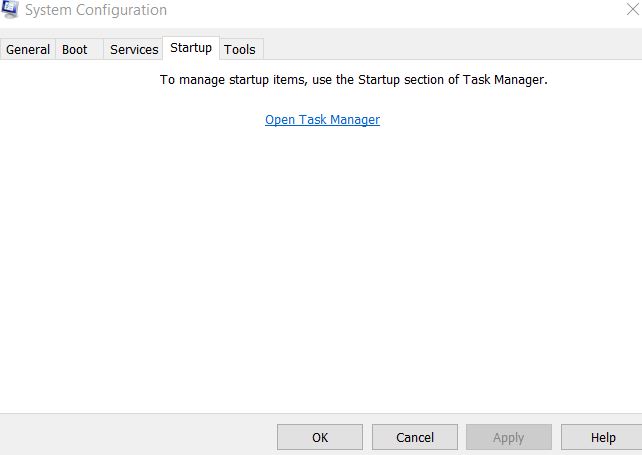
- Ga vervolgens naar het tabblad Opstarten ((uit het verticale menu) en klik vervolgens op Taakbeheer.
- Klik nu in het volgende venster in de lijst met opstarttoepassingen met de rechtermuisknop op het eerste item en selecteer de optie Uitschakelen in het submenu.Zorg ervoor dat u alle vermeldingen in de lijst op dezelfde manier uitschakelt.
- Nadat u alle items hebt uitgeschakeld, navigeert u naar het venster Systeemconfiguratie en klikt u hier op Toepassen en vervolgens op OK.
- Laat uw computer nu opnieuw opstarten en controleer vervolgens of de foutcode 0x800f080d is opgelost of dat deze aanhoudt.
OPMERKING: ALS het probleem is opgelost, betekent dit dat een van de opstarttoepassingen het genoemde foutprobleem veroorzaakte.Om erachter te komen welke specifieke applicatie verantwoordelijk is, schakelt u elke applicatie en service een voor een in en controleert u welke de foutcode 0x800f080d veroorzaakt.Zodra u de verantwoordelijke toepassing hebt gevonden, kunt u overwegen deze te verwijderen of uit te schakelen.
Belangrijke opmerkingen:
U kunt nu pc-problemen voorkomen door dit hulpmiddel te gebruiken, zoals bescherming tegen bestandsverlies en malware. Bovendien is het een geweldige manier om uw computer te optimaliseren voor maximale prestaties. Het programma herstelt veelvoorkomende fouten die kunnen optreden op Windows-systemen met gemak - geen noodzaak voor uren van troubleshooting wanneer u de perfecte oplossing binnen handbereik hebt:
- Stap 1: Downloaden PC Reparatie & Optimalisatie Tool (Windows 11, 10, 8, 7, XP, Vista - Microsoft Gold Certified).
- Stap 2: Klik op "Start Scan" om problemen in het Windows register op te sporen die PC problemen zouden kunnen veroorzaken.
- Stap 3: Klik op "Repair All" om alle problemen op te lossen.
Als schoon opstarten in uw geval echter niet heeft geholpen, gaat u verder met de volgende oplossing.
FIX 2: Verwijder de problematische applicatie of service:
Zoals uitgelegd in FIX 1, kunnen verschillende toepassingen van derden een conflict veroorzaken met uw systeem en resulteren in foutcode 0x800f080d.Als u nu de verantwoordelijke vindt na het uitvoeren van FIX 1, raden we u aan de problematische toepassing / service zo snel mogelijk te verwijderen of te vervangen.
Hoewel u deze stap handmatig kunt uitvoeren, maar om er zeker van te zijn dat bestanden en mappen met betrekking tot die toepassing ook worden verwijderd, raden we u aan een speciale tool te gebruiken.Er zijn online verschillende software-verwijderprogramma's beschikbaar die alle bestanden, mappen en registervermeldingen verwijderen die verband houden met de toepassing die u wilt verwijderen.
Ook maakt het gebruik van speciale tools uw computer schoon en duidelijk, alsof die specifieke toepassing nooit is geïnstalleerd.
FIX 3: Maak een nieuw gebruikersaccount aan:
Een corrupt gebruikersaccount kan voor veel gebruikers mogelijk de foutcode 0x800f080d activeren.Nu is het repareren van een corrupt gebruikersaccount niet zo eenvoudig en probleemloos; daarom raden we u hier aan om een nieuw gebruikersaccount aan te maken en te controleren of dit helpt of niet.Volg hiervoor de onderstaande stappen:
- Druk eerst helemaal op Windows + I en start het venster Instellingen.
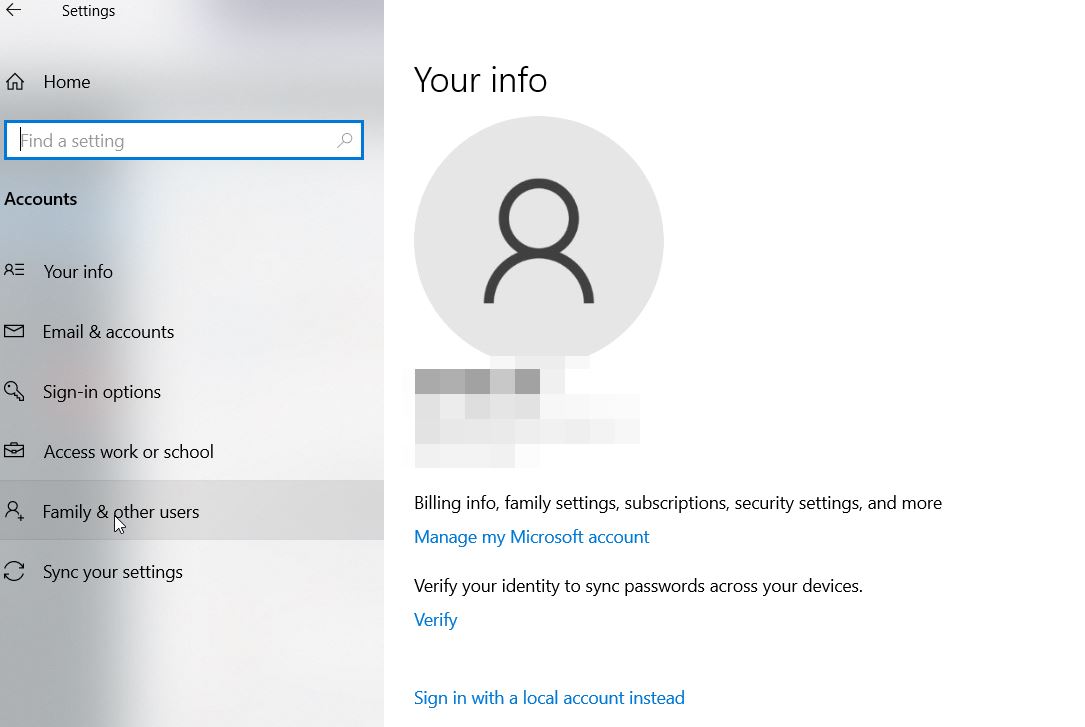
- Ga nu in het venster Instellingen naar het menu in het linkerdeelvenster, selecteer Account en klik vervolgens op Familie en andere mensen.
- Klik verder in het menu in het rechterdeelvenster op het pluspictogram vóór de optie Iemand anders toevoegen aan deze pc.
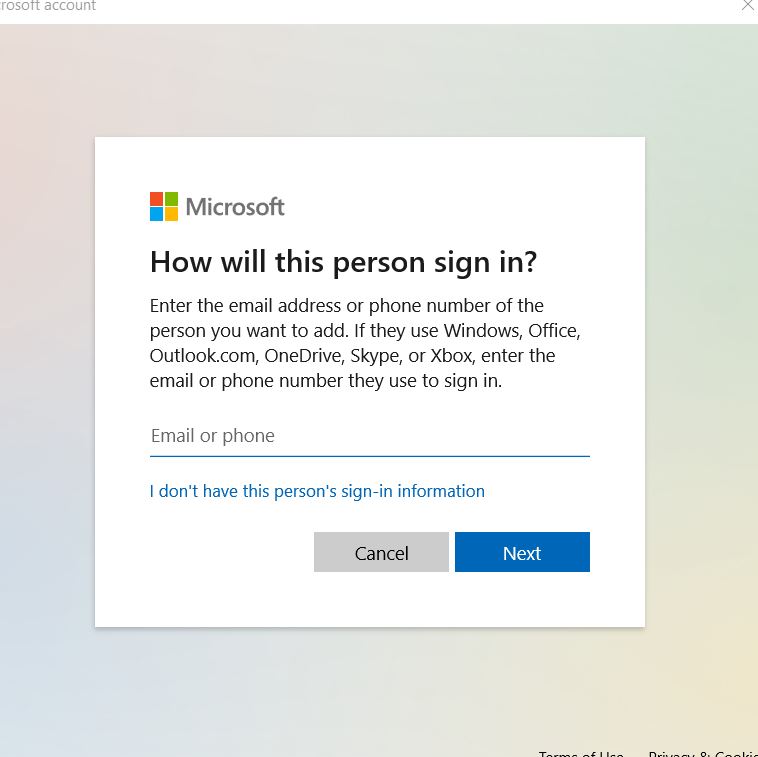
- Klik nu in het volgende scherm op Ik heb de aanmeldingsgegevens van deze persoon niet en selecteer vervolgens Een gebruiker toevoegen zonder een Microsoft-account.
- Voer nu een gebruikersnaam en details voor het nieuwe account in en klik vervolgens op Volgende.
OPMERKING: Nadat u een nieuwe gebruikersaccount hebt gemaakt, moet u deze nu upgraden naar de beheerdersaccount.Volg hiervoor de onderstaande stappen:
- Start opnieuw het instellingenvenster en navigeer naar Accounts en klik vervolgens op Familie en andere mensen.
- Klik nu op het nieuwe gebruikersaccount en klik vervolgens op het tabblad Accounttype wijzigen.
- Open verder onder het gedeelte Accounttype de vervolgkeuzelijst en selecteer Beheerder.
- Klik nu op OK.
- Schakel ten slotte over naar uw nieuwe beheerdersaccount en controleer of dit de foutcode 0x800f080d oplost.Zo ja, dan kunt u dit account gebruiken en overwegen om ook al uw persoonlijke bestanden te verplaatsen.
Als dit echter niet het geval is, probeer dan de volgende oplossing in de lijst.
FIX 4: Reset Windows Update-componenten:
Soms kan de Windows-update problemen hebben die uiteindelijk kunnen leiden tot de foutcode 0x800f080d.Hier is het beste redmiddel om de Windows Update-componenten opnieuw in te stellen en te controleren of dit helpt of niet.Volg hiervoor de onderstaande stappen:
- Start eerst het RUN-dialoogvenster door helemaal op Windows + R te drukken.
- Typ nu in de lege tekstruimte cmd en klik vervolgens op OK.Het zal het opdrachtpromptvenster voor u starten.Zorg ervoor dat u het start met beheerderstoegang.
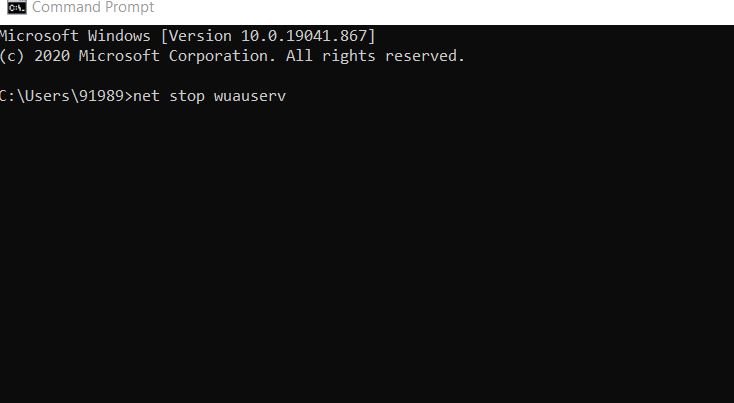
- Voer nu in het opdrachtpromptvenster de volgende opdrachten uit en zorg ervoor dat u na elk van hen op Enter drukt,
net stop wuauservnet stop cryptSvcnet stop bitsnet stop msiserverren C:WindowsSoftwareDistribution SoftwareDistribution.oldren C:WindowsSystem32catroot2 catroot2.oldnet start wuauservnet start cryptSvcnet start bitsnet start msiserverpause
- Nadat al deze opdrachten met succes zijn uitgevoerd, controleert u of het genoemde probleem is opgelost of niet.Als deze opdrachten echter niet voor u werken, overweeg dan om de volgende reeks opdrachten te gebruiken.
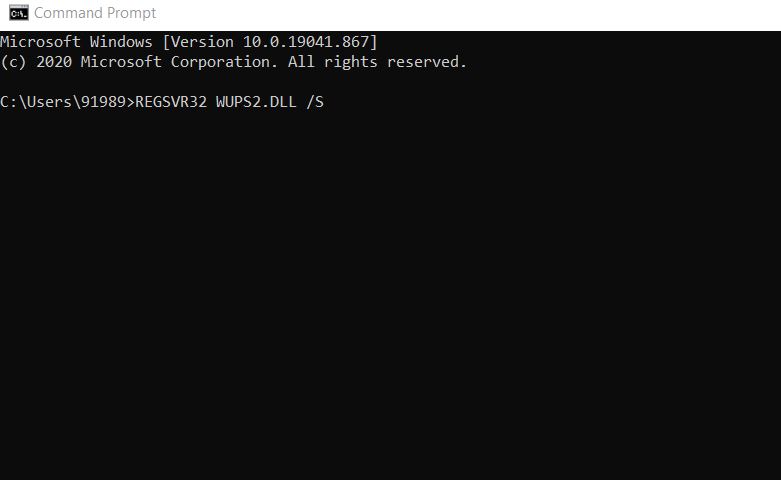
REGSVR32 WUPS2.DLL /SREGSVR32 WUPS.DLL /SREGSVR32 WUAUENG.DLL /SREGSVR32 WUAPI.DLL /SREGSVR32 WUCLTUX.DLL /SREGSVR32 WUWEBV.DLL /SREGSVR32 JSCRIPT.DLL /SREGSVR32 MSXML3.DLL /S
- Zorg ervoor dat u na elk van hen op Enter drukt.
FIX 5: Voer een systeemherstel uit:
Zoals veel gebruikers hebben geleden, hielp het uitvoeren van een systeemherstel hen bij het oplossen van de foutcode 0x800f080d.Hier raden we u aan hetzelfde te proberen en te controleren of het helpt of niet.Volg hiervoor de onderstaande stappen:
- Ga eerst naar de zoekbalk op het bureaublad, typ Systeemherstel en start de optie Een herstelpunt maken vanuit de zoekresultaten.
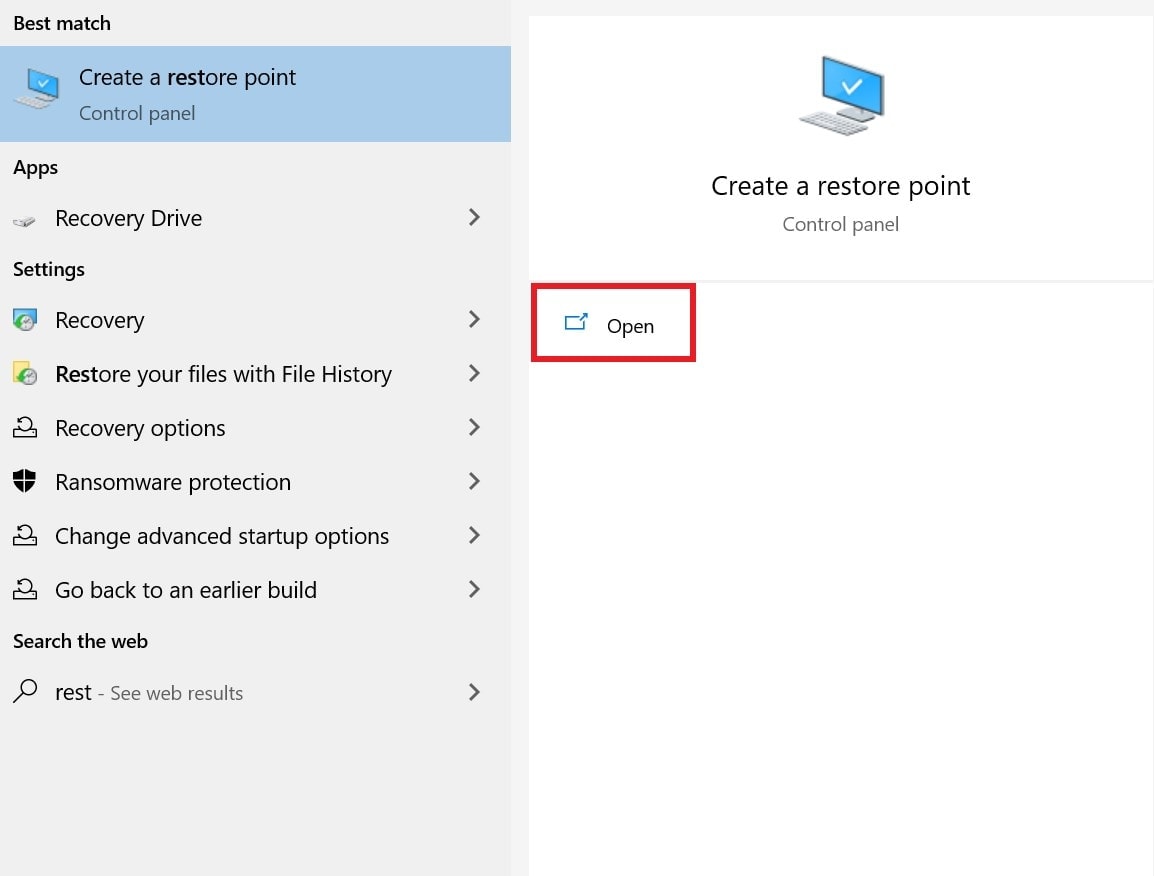
- Klik nu in het venster Systeemeigenschappen op het tabblad Systeemherstel.
- Klik verder in het volgende venster op Volgende.
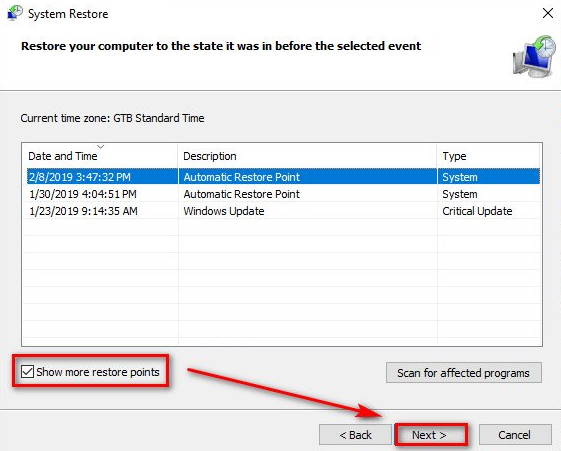
- Klik nu op de optie Meer herstelpunten weergeven (indien beschikbaar) en kies vervolgens een herstelpunt (datum) waarop het genoemde foutprobleem niet bestond.
- Klik ten slotte op Volgende en volg de instructies op het scherm.
Dit waren enkele van de beproefde, geteste en bewezen oplossingen voor de Windows 10-foutcode 0x800f080d.Als u hetzelfde ervaart en de nieuwste Windows-update niet kunt installeren, raden we u aan een van de oplossingen uit de bovenstaande lijst te proberen.
Terwijl u de problematische toepassingen in FIX 2 verwijdert, raden we u ook aan om vooral te zoeken naar antivirussoftware van derden. Als u uw antivirusprogramma problematisch vindt, overweeg dan om het te vervangen door een ander vertrouwd exemplaar.Als je vragen of feedback hebt, schrijf dan de opmerking in het onderstaande opmerkingenveld.

